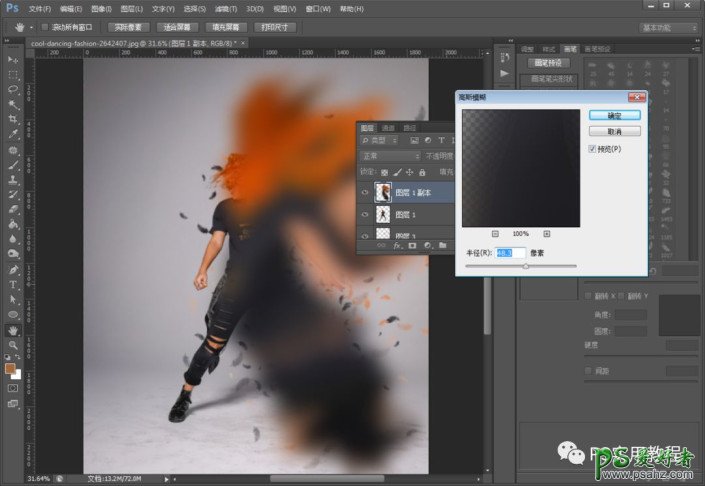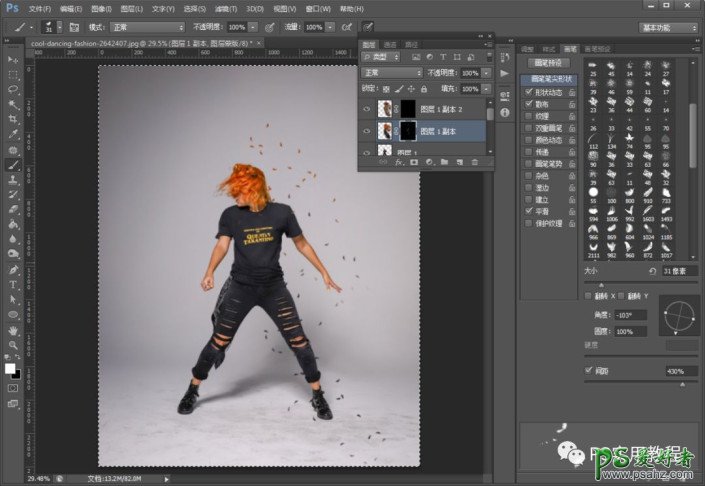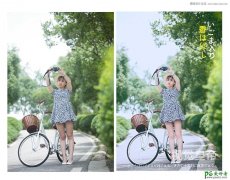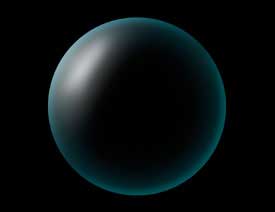当前位置:PS爱好者教程网主页 > PS照片处理 > 教程
Photoshop制作碎片化人物效果海报图片,创意人像海报设计。(4)
时间:2022-05-24 09:32 来源:公众号 作者:PS实用教程 阅读:次
最下面一个画好的羽毛图层设置不透明度为50%,看起来有层次感。
6.用套索工具选中人物右边,复制到新建图层中,点开滤镜>液化,用变形工具将颜色涂抹开;
涂抹好后确认退出滤镜,点击滤镜,模糊>高斯模糊,调整半径至不同颜色边缘自然即可。
7.点击图层栏下标,建立图层蒙版,黑色填充整个画面,用白色羽毛画笔,调节不同的画笔大小,沿着人物右边刷;
最新教程
推荐教程